Hvordan formateres en tekstboks i procent i Excel?
I den forrige artikel har vi diskuteret en VBA-metode til formatering af nummer i en tekstboks som valuta i Excel. Her i denne artikel vil vi også tale om formateringsnummer i en tekstboks i procent i Excel med VBA-metode.
Formater en tekstboks i procent med VBA-kode
Formater en tekstboks i procent med VBA-kode
Gør følgende for at formatere en tekstboks i procent med VBA-kode.
1. klik Udvikler > indsatte > Tekstboks (ActiveX-kontrol) for at indsætte en tekstboks i regnearket. Se skærmbillede:

2. Højreklik på tekstboksen, og klik derefter på Vis kode fra kontekstmenuen.

3. I åbningen Microsoft Visual Basic til applikationer vindue, skal du udskifte den originale kode i kodevinduet med nedenstående VBA-kode.
VBA-kode: formater en tekstboks i procent i Excel
Private Sub TextBox1_LostFocus()
Dim xReg As New RegExp
Dim xMatches As MatchCollection
Dim xMatch As Match
Dim xText As String
Dim xReplace As String
On Error Resume Next
Application.ScreenUpdating = False
xText = Me.TextBox1.Text
xText = Replace(xText, "%", "")
With xReg
.Global = True
.Pattern = "([^0-9]+\d+)|(\d{1,})"
Set xMatches = .Execute(xText)
For Each xMatch In xMatches
xReplace = xReplace & xMatch.Value & "%"
Next
End With
xText = xReplace & Mid(xText, Len(xReplace) - xMatches.Count + 1)
Me.TextBox1.Text = xText
Application.ScreenUpdating = True
End SubBemærk: Skift TextBox1 til tekstboksnavnet baseret på dit behov.
4. klik Værktøjer > Referencer. Kontroller derefter Microsoft VBScript regulære udtryk boks i Referencer - VBAProject dialogboksen, og klik på OK knap. Se skærmbillede:
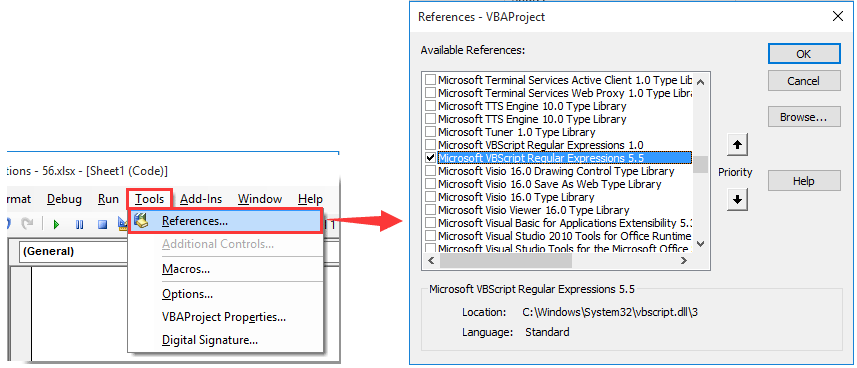
5. Tryk på andre + Q taster for at afslutte Microsoft Visual Basic til applikationer vindue.
6. Når det vender tilbage til regnearket, skal du klikke Udvikler > Design Mode igen for at slukke for designtilstand.

Fra nu af, når du indtaster tal i tekstboksen og flytter markøren ud af tekstboksen for at klikke på en hvilken som helst celle, formateres disse tal automatisk i procent.
Relaterede artikler:
- Hvordan formateres en tekstboks som valuta i Excel?
- Hvordan vælges tekst automatisk i en tekstboks, når den er valgt i Excel?
- Hvordan udfyldes en tekstboks automatisk, når du skriver i Excel?
- Hvordan sammenkædes tekster fra flere celler i en tekstboks i Excel?
- Hvordan deaktiveres redigering i tekstboks for at forhindre brugerinput i Excel?
Bedste kontorproduktivitetsværktøjer
Overlad dine Excel-færdigheder med Kutools til Excel, og oplev effektivitet som aldrig før. Kutools til Excel tilbyder over 300 avancerede funktioner for at øge produktiviteten og spare tid. Klik her for at få den funktion, du har mest brug for...

Fanen Office bringer en grænseflade til et kontor med Office, og gør dit arbejde meget lettere
- Aktiver redigering og læsning af faner i Word, Excel, PowerPoint, Publisher, Access, Visio og Project.
- Åbn og opret flere dokumenter i nye faner i det samme vindue snarere end i nye vinduer.
- Øger din produktivitet med 50 % og reducerer hundredvis af museklik for dig hver dag!

